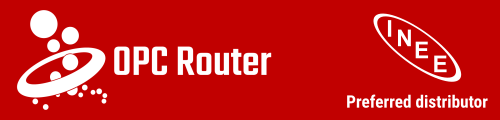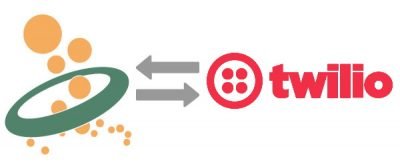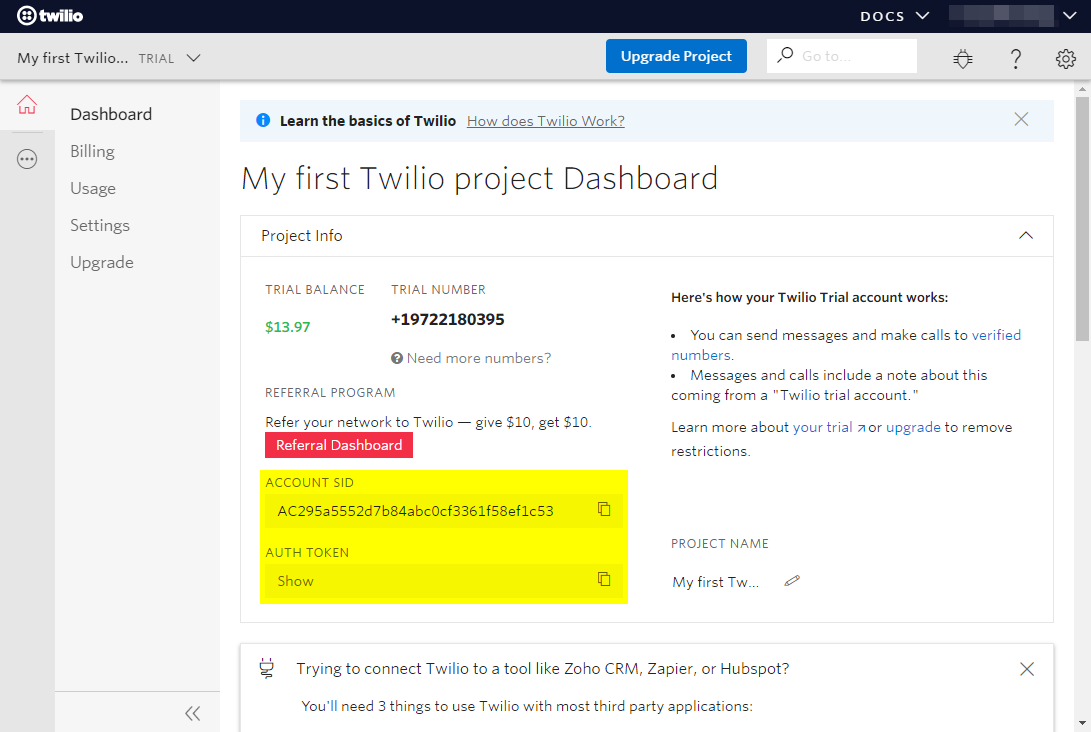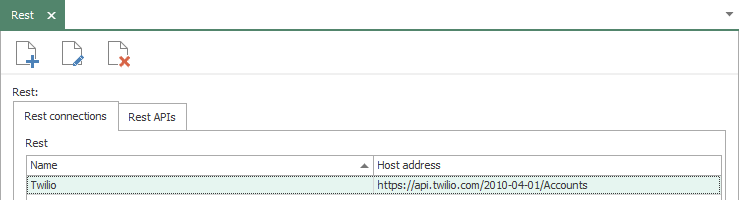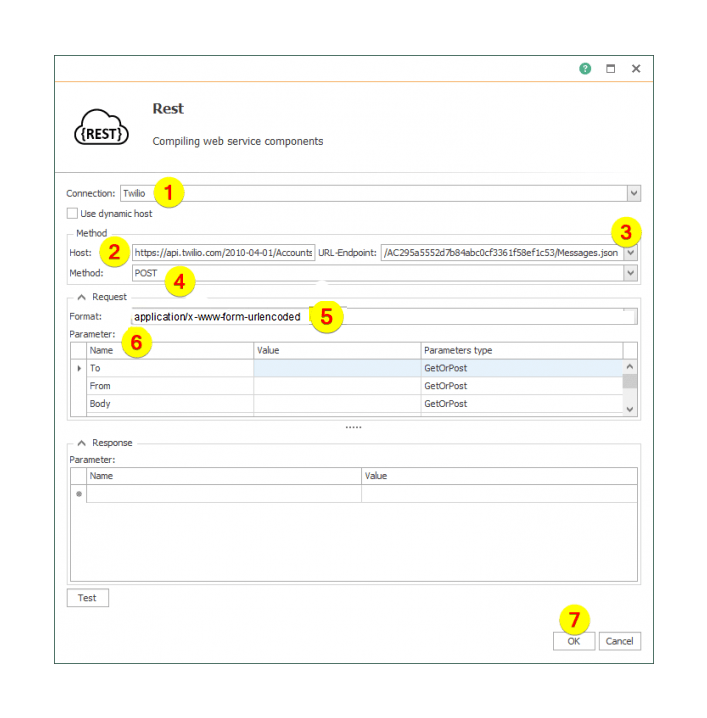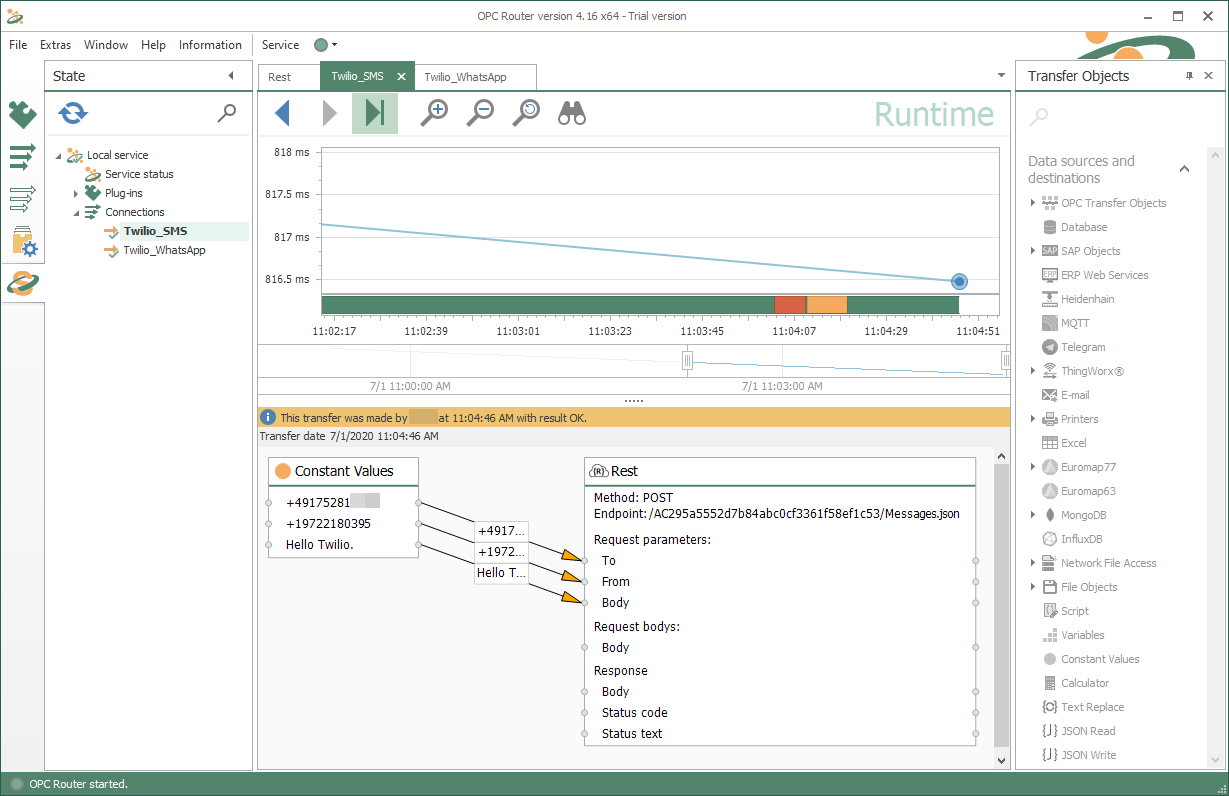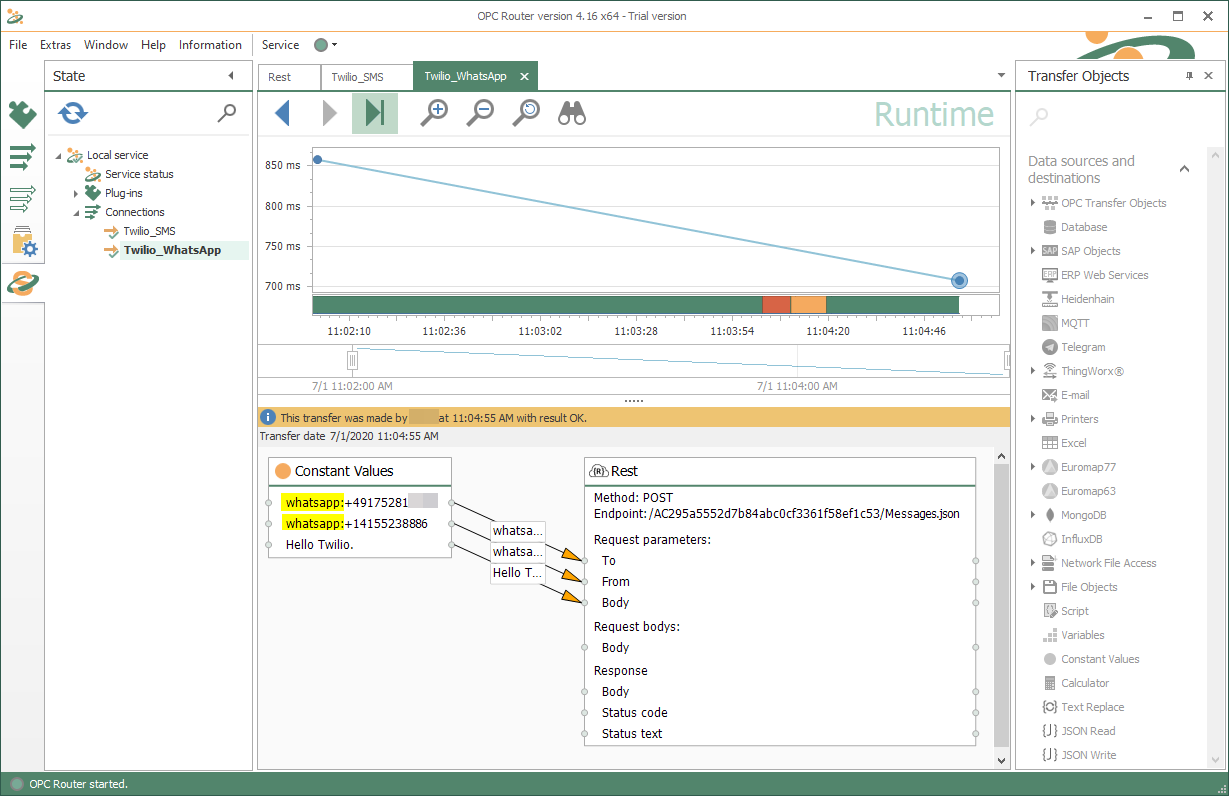Wydarzenia, na które należy zareagować, rzadko zdarzają się, gdy czekasz, aż się wydarzą. Usługi awaryjne i rezerwowe, personel konserwacyjny, ale także kierownicy produkcji muszą być stale informowani, aby reagować na nieplanowane sytuacje i podejmować właściwe decyzje we właściwym czasie. W Przemyśle 4.0 dostęp do informacji jest łatwiejszy niż kiedykolwiek wcześniej, a mimo to rzadko kto jest w stanie mieć wszystko na oku przez cały czas. Lepiej, jeśli procesy aktywnie zgłaszają i informują osoby odpowiedzialne o nadchodzących zdarzeniach. Takie wymagania można łatwo i doskonale rozwiązać za pomocą dostępności mobilnej, która jest obecnie standardem, przy użyciu znanych usług powiadomień, takich jak WhatsApp lub klasyczny SMS. Dzięki OPC Routerowi i usłudze Twilio zdarzenia ze świata automatyzacji można łatwo i aplikacyjnie wysyłać za pośrednictwem usługi. W naszym krótkim podręczniku pokazujemy, jak wysłać indywidualne powiadomienie w kilku krokach za pomocą OPC Routera.
Aby OPC Router wysyłał wiadomości SMS lub WhatsApp, wykonaj następujące czynności:
Wysyłanie SMS-ów i WhatsApp za pomocą Twilio
1. Zaloguj się do konsoli Twilio po zarejestrowaniu się w tej usłudze z własnym numerem telefonu Twilio i zweryfikowanym numerem telefonu, aby wysyłać wiadomości.
2. Skopiuj oznaczone dane uwierzytelniające do wykorzystania we wtyczce OPC Router Rest:
3. Wykonaj następujące kroki w OPC Routerze:
-
- Kliknij „Wtyczki” (1)
- Kliknij „Rest” w obszarze „Chmura / IoT” (2)
- Kliknij przycisk, aby utworzyć połączenie REST (3)
4. Wprowadź następujące dane:
-
- Nazwa (1)
- Host-URL (2)
- Authentication (3)
- Nazwa użytkownika: Account SID konta Twilio (patrz krok 2) (4)
- Hasło: Auth Token konta Twilio (patrz krok 2) (5)
Następnie kliknij przycisk OK (6):
5. Oto gotowe połączenie Rest:
6. W połączeniu używasz wtyczki REST i konfigurujesz ją w następujący sposób:
-
- Wybierz połączenie (1)
- Host zostanie ustawiony automatycznie (2)
- URL-Endpoint to „/”[Account SID]”/Messages.json” (3)
- Wybierz metodę „POST” (4)
- Wybierz format „application/x-www-form-uriencoded” (5)
- Wymagane parametry typu „GetOrPost” to „To”, „From” i „Body” (6)
- Zapisz za pomocą przycisku OK (7)
7. Wysyłanie wiadomości jako SMS jest możliwe na zweryfikowany numer telefonu (parametr „Do”). Wyślesz ją z zarejestrowanego numeru telefonu Twilio (parametr „Od”). Tutaj zostanie wysłany SMS o treści „Hello Twilio.”:
8. Wysyłanie wiadomości jako „WhatsApp” jest również możliwe. Jako prefiks parametrów „Do” i „Od” należy użyć „whatsapp:” (frazy zaznaczone na żółto). Numer telefonu Twilio dla wiadomości WhatsApp to „+14155238886”. Aby aktywować tę funkcjonalność, należy dodać ten numer do listy kontaktów WhatsApp i najpierw wysłać wiadomość lub polecenie „join”. Ponadto ważne jest, aby format żądania został ręcznie ustawiony na „application/x-www-form-urlencoded”. Oto przykład połączenia do wysyłania wiadomości WhatsApp:
Notatka dotycząca tworzenia zrzutów ekranu OPC Routera: Wersja 4.16.5001.113
Uruchom bezpłatny test już teraz!
Uzyskaj osobisty link do najnowszej wersji OPC Routera i zapisz się na newsletter informujący o produktach.
Nie znalazłeś jeszcze odpowiednich informacji?
Tutaj znajdziesz więcej informacji o naszym oprogramowaniu, a także przegląd wszystkich dostępnych wtyczek OPC Router. Udostępniamy również bezpłatne demo, dzięki któremu możesz przetestować w pełni funkcjonalną wersję OPC Router.
Tel. +48 32 235 45 60 E-mail: info@inee.pl
Mapa strony: opc-router.pl
© Wszystkie prawa zastrzeżone INEE Sp. z o.o. 2024 - 2025